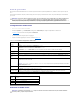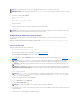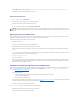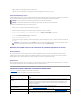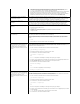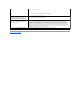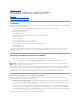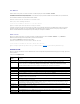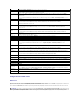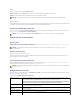Users Guide
Station de gestion Linux
PourexécuterlafonctionnalitéMédiavirtuelsurunestationdegestionexécutantlesystèmed'exploitationLinux,installezuneversionpriseenchargede
Firefox.
Unenvironnementd'exécutionJava(JRE)32bitsestrequispourexécuterleplug-inderedirectiondeconsole.VouspouveztéléchargerunJREàl'adresse
java.sun.com.
Configurationdumédiavirtuel
1. Ouvrez une session sur l'interface Web iDRAC6.
2. SélectionnezSystème® onglet Console/Média® Configuration® Médiavirtuelpourconfigurerlesparamètresdumédiavirtuel.
Le tableau15-2décritlesvaleursdeconfigurationdumédiavirtuel.
3. Unefoislesparamètresconfigurés,cliquezsurAppliquer.
4. Cliquezsurleboutonappropriépourcontinuer.Consultezletableau15-3.
Tableau 15-2.Propriétésdeconfigurationdumédiavirtuel
Tableau 15-3.Boutonsdelapagedeconfiguration
Exécutiondumédiavirtuel
PRÉCAUTION:Pourréussiràlancerlemédiavirtuel,assurez-vousd'avoirinstalléuneversion32bitsdeJREsurunsystèmed'exploitation64
bits ou 32 bits. iDRAC6 ne prend pasenchargelesnavigateurs64bits,nilesversionsJRE64bits.Seulslesnavigateurs32bitsdotésde
versions 32 bits de JRE sont pris en charge. En outre, assurez-vous que, pour Linux, le progiciel connexe «compat-libstdc++-33-3.2.3-61» est
installépourpouvoirlancerlemédiavirtuel.SousWindows,ilsepeutqueleprogicielsoitinclusdansleprogicield'infrastructure.NET.
Attribut
Valeur
Condition
Connecter:connecteimmédiatementlemédiavirtuel au serveur.
Déconnecter:déconnecteimmédiatementlemédiavirtuel du serveur.
Autoconnecter: connecte le médiavirtuelauserveuruniquementquandunesessiondemédiavirtuelestdémarrée.
Nombre maximal
de sessions
Affiche le nombre maximal de sessions de médiavirtuelautorisées,quiesttoujoursfixéà1.
Sessions actives
Affichelenombreactueldesessionsdemédiavirtuel.
Cryptage de
médiavirtuel
activé
Sélectionnezoudésélectionnezlacaseàcocherpouractiveroudésactiverlecryptagedesconnexionsdumédiavirtuel.Lasélection
activelecryptage,ladésélectiondésactivelecryptage.
Émulationde
disquette
Indique si le médiavirtuelapparaîtauserveurcommeunlecteurdedisquetteoucommeunecléUSB.SiÉmulationdedisquette est
coché,lepériphériquedemédiavirtuelapparaîtcommeunpériphériquededisquettesurleserveur.Sicetteoptionestdécochée,il
apparaîtcommeunlecteurdecléUSB.
REMARQUE : Dans certains environnements Windows Vista
®
et Red Hat
®
, ilsepeutquevousnepuissiezpasvirtualiserunecléUSBsi
Émulationdedisquetteestactivé.
Condition de la
connexion
Connecté:unesessiondemédiavirtuelestencours.
Pasconnecté:aucunesessiondemédiavirtueln'estencours.
Activer le
démarrageunique
Cochez cette case pour activer l'option Démarrageunique.Utilisezcetattributpourdémarreràpartirdumédiavirtuel.Auprochain
démarrage,lesystèmedémarreraàpartirdupériphériquesuivantdanslaséquencededémarrage.Cetteoptiondéconnecte
automatiquementlespériphériquesdemédiavirtuelaprèsledémarrageuniquedusystème.
Bouton
Description
Imprimer
Imprime les valeurs Configuration quiapparaissentàl'écran.
Actualiser
Recharge la page Configuration.
Appliquer
EnregistrelesnouveauxparamètresdelapageConfiguration.
PRÉCAUTION:N'émettezpasunecommanderacresetlorsquevousexécutezunesessiondemédiavirtuel.Sinon,desrésultatsindésirables
peuventseproduire,ycomprisunepertededonnées.